Opdateret April 2024: Stop med at få fejlmeddelelser, og sænk dit system ned med vores optimeringsværktøj. Hent det nu kl dette link
- Download og installer reparationsværktøjet her.
- Lad det scanne din computer.
- Værktøjet vil derefter reparér din computer.
Fitness trackere er ekstremt nyttige i vores daglige liv. De kan spore antallet af trin, vi tager, hjerterytme, søvnkvalitet, antal forbrændte kalorier, og de kan endda hjælpe med at distrahere brugerne fra alvorlige problemer, såsom hjerte-kar-sygdomme. Men hvad sker der, når din fitnessovervågningsenhed holder op med at fungere? Dette sker oftere, end du måske tror, især i betragtning af hvor ofte fitness-trackere bruges dagligt.

Hvis du ejer en Fitbit-enhed, og jeg er sikker på, at mange af jer gør det, har du muligvis haft et eller to problemer i løbet af din enheds levetid. Hvis du har det problemer med synkronisering din Fitbit, vi er her for at hjælpe.
Hvad synkroniseres?
Synkronisering er overførsel af data fra din Fitbit-tracker til din Fitbit-applikation. Det gøres via en Bluetooth-forbindelse og holder telefonens instrumentbræt opdateret med alle dine daglige statistikker.
Synkronisering giver dig også mulighed for at overføre data til din Fitbit-tracker, såsom nyligt indstillede alarmer, så din tracker og din Fitbit-applikation altid er på samme bølgelængde.
Hvor ofte synkroniserer Fitbit-appen?
Hver gang du åbner Fitbit-applikationen, synkroniseres den. Du kan også kontrollere "Hele dagen synkronisering" for at få din tracker til at synkronisere med Fitbit-appen regelmæssigt hele dagen. Bemærk: Indstillingen "Hele dagen synkronisering" kan medføre, at din telefon og trackerens batteri aflades hurtigere.
Kobl din Fitbit til din telefon igen
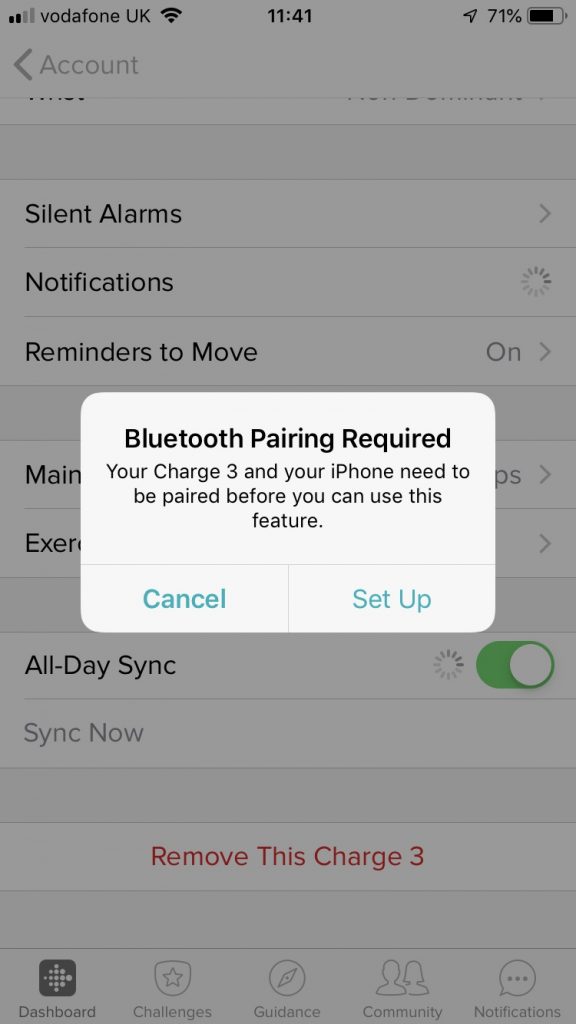
Jeg vil gerne foreslå nogle fejlfindingstiltag, der fungerer regelmæssigt i situationer som dette. Prøv følgende:
- Gå til Bluetooth-indstillingerne på din mobile enhed.
- Find din Fitbit på listen over parrede enheder, og fjern den.
- Når du er fjernet, skal du genstarte din mobile enhed.
- Gå til Fitbit-applikationen, og gå derefter til fanen Konto.
- Vælg "Konfigurer enhed" og følg trinene for at parre din Fitbit med din konto igen.
- Når installationen er afsluttet, skal din Fitbit synkroniseres regelmæssigt.
April 2024 Opdatering:
Du kan nu forhindre pc -problemer ved at bruge dette værktøj, såsom at beskytte dig mod filtab og malware. Derudover er det en fantastisk måde at optimere din computer til maksimal ydelse. Programmet retter let på almindelige fejl, der kan opstå på Windows -systemer - ikke behov for timers fejlfinding, når du har den perfekte løsning lige ved hånden:
- Trin 1: Download PC Reparation & Optimizer Tool (Windows 10, 8, 7, XP, Vista - Microsoft Gold Certified).
- Trin 2: Klik på "Begynd Scan"For at finde Windows-registreringsproblemer, der kan forårsage pc-problemer.
- Trin 3: Klik på "Reparer Alt"For at løse alle problemer.
Tving manuel synkronisering
Undertiden skal du muligvis køre Fitbit-applikationen lidt for at begynde at synkronisere, selvom det allerede er åbnet. For at tvinge en synkronisering skal du trykke på medlemskortikonet og derefter trykke på navnet på din Fitbit tracker og derefter trykke på Synkroniser nu.
Opdater din Fitbit-app
Hvis din applikation ikke er opdateret, kan din enhed have problemer med at oprette forbindelse til din tracker. Programmer kan opdateres fra App Store på din iOS-, Android- og Windows-enhed.
Aktivér altid tilsluttede og heldags synkroniseringsindstillinger

Din Fitbit-applikation synkroniseres med din Fitbit-enhed med jævne mellemrum. Hvis du ikke er i stand til at synkronisere dine Fitbit-data, kan aktivering af "Always On Connection" og "All Day Sync" muligvis øge stabiliteten og hyppigheden af forbindelsen, hvilket løser synkroniseringsproblemet. Disse muligheder har dog en betydelig indvirkning på batteriets levetid på din enhed og telefon.
- Åbn Fitbit-applikationen på din telefon.
- Klik derefter på Konto i øverste højre hjørne af skærmen.
- Klik derefter på navnet på din Fitbit-enhed.
- Find og aktiver nu "Always On".
- Find derefter og aktiver "Synkroniser hele dagen".
- Kontroller nu, at synkroniseringsfunktionen fungerer normalt.
Konklusion
Fitbit er et af de applikationer, der er berørt af iOS 13-opgraderingen. Hvis du har problemer med synkronisering eller anmeldelse på din enhed, skal du bruge instruktionerne ovenfor til hurtigt at løse dine problemer.
https://community.fitbit.com/t5/Android-App/Fitbit-not-Syncing/td-p/1868259
Ekspert Tip: Dette reparationsværktøj scanner lagrene og erstatter korrupte eller manglende filer, hvis ingen af disse metoder har virket. Det fungerer godt i de fleste tilfælde, hvor problemet skyldes systemkorruption. Dette værktøj vil også optimere dit system for at maksimere ydeevnen. Den kan downloades af Klik her

CCNA, Web Developer, PC Fejlfinding
Jeg er computerentusiast og en praktiserende it-professionel. Jeg har mange års erfaring bag mig i computerprogrammering, hardwarefejlfinding og reparation. Jeg er specialiseret i webudvikling og database design. Jeg har også en CCNA-certificering til netværksdesign og fejlfinding.

